Gegevenssynchronisatie instellen
U kunt een clouddrive of een andere gedeelde drive gebruiken om Hot Alarm Clock-gegevens op te slaan. In dat geval kunt u dezelfde gegevens op meerdere computers tegelijk gebruiken.
Als clouddrive kunt u Microsoft OneDrive[1], Google Drive[2], enz. Gebruiken.
Standaard worden bestanden met programmagegevens opgeslagen in de map "C:\Program Files (x86)\HotAlarmClock\Data".
Open de programma-instellingen en geef in het veld Pad naar database het pad op naar een aparte map waarin de Hot Alarm Clock-gegevens worden opgeslagen. Als er al gegevensbestanden in deze map staan, laadt Hot Alarm Clock gegevens uit de nieuwe map. Als deze map geen bestanden bevat, zal Hot Alarm Clock de huidige gegevens daar opslaan.
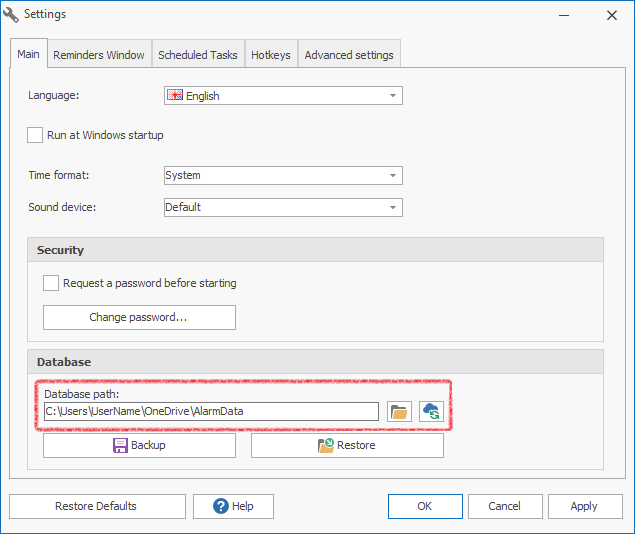
OneDrive-map met gegevensbestanden:
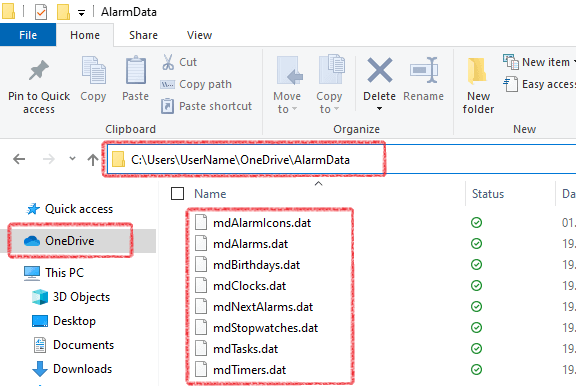
Hoe het werkt: Hot Alarm Clock-programma controleert continu op wijzigingen in DAT-bestanden in de opgegeven map. Zodra het programma ziet dat het databestand door een andere gebruiker is gewijzigd, leest het de nieuwe data en werkt het bij in het programma. Als twee gebruikers tegelijkertijd de gegevens in het programma wijzigen, kunnen er problemen zijn met de gegevenssynchronisatie. Hot Alarm Clock-software is niet ontworpen voor gelijktijdige gegevenswijziging door meerdere gebruikers.
Opmerking: Als u zwevende vensters hebt ingeschakeld en de schermresoluties op computers zijn anders, dan kunnen er problemen zijn met het synchroniseren van de posities en afmetingen van zwevende vensters.
1. Microsoft OneDrive
Met OneDrive kunt u uw bestanden vanaf al uw apparaten overal openen en bewerken.
Beschrijving: https://www.microsoft.com/microsoft-365/onedrive/online-cloud-storage
2. Google Drive
Toegang tot al uw Google Drive-inhoud rechtstreeks vanaf uw pc, zonder schijfruimte te gebruiken.
Beschrijving: https://www.google.com/drive/